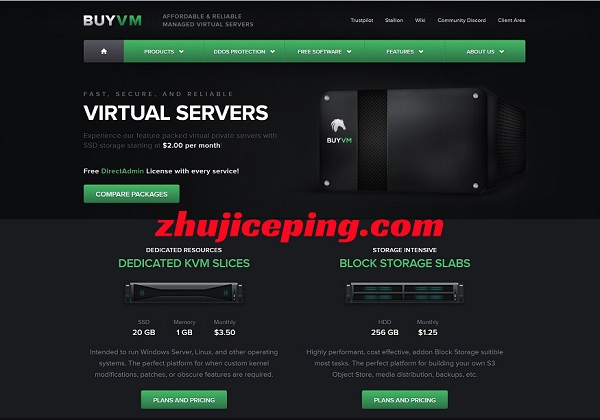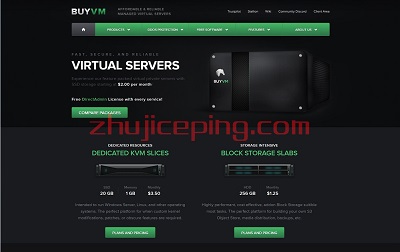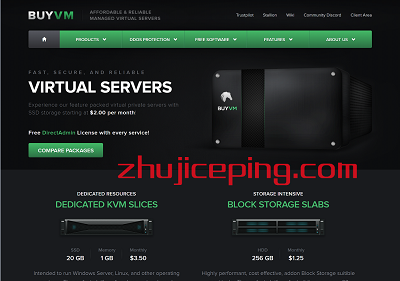买了buyvm的VPS,然后又买了buyvm的块存储(Block Storage Slabs),但是不知道怎么把这个块存储给挂载到VPS上面让硬盘变大使用?主机测评这里给大家做个简单的小教程,按照步骤来应该能比较轻松搞定挂载!
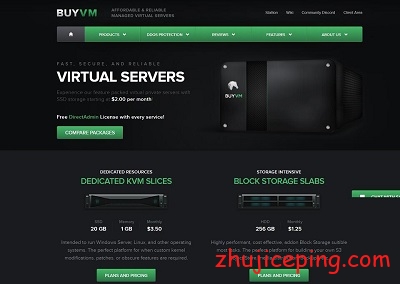
第一步:登录buyvm的VPS和块存储管理后台
https://manage.buyvm.net/
第二步:点击“Storage Volumes”进行管理

第三步:把块存储加载到对应的VPS
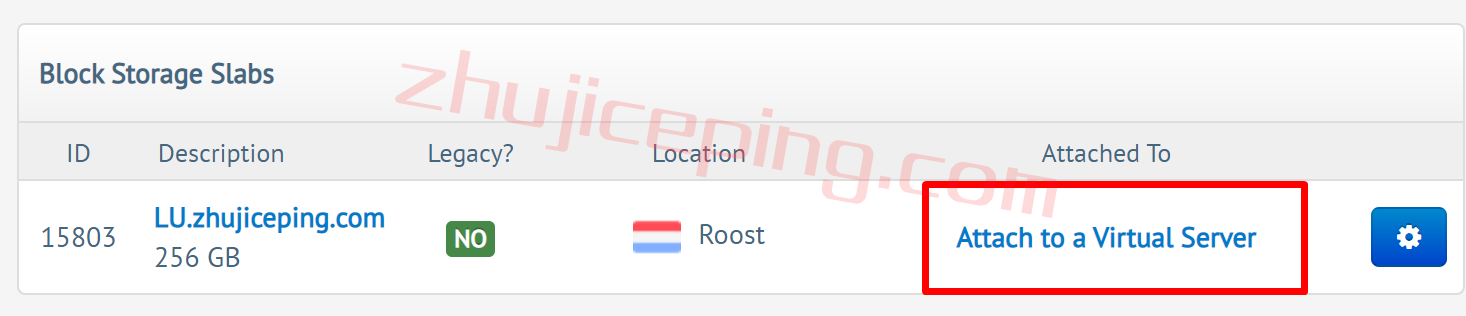
如果你买了多个VPS,挂载的时候请注意选择你要把块存储挂载到哪个VPS,别搞错了:
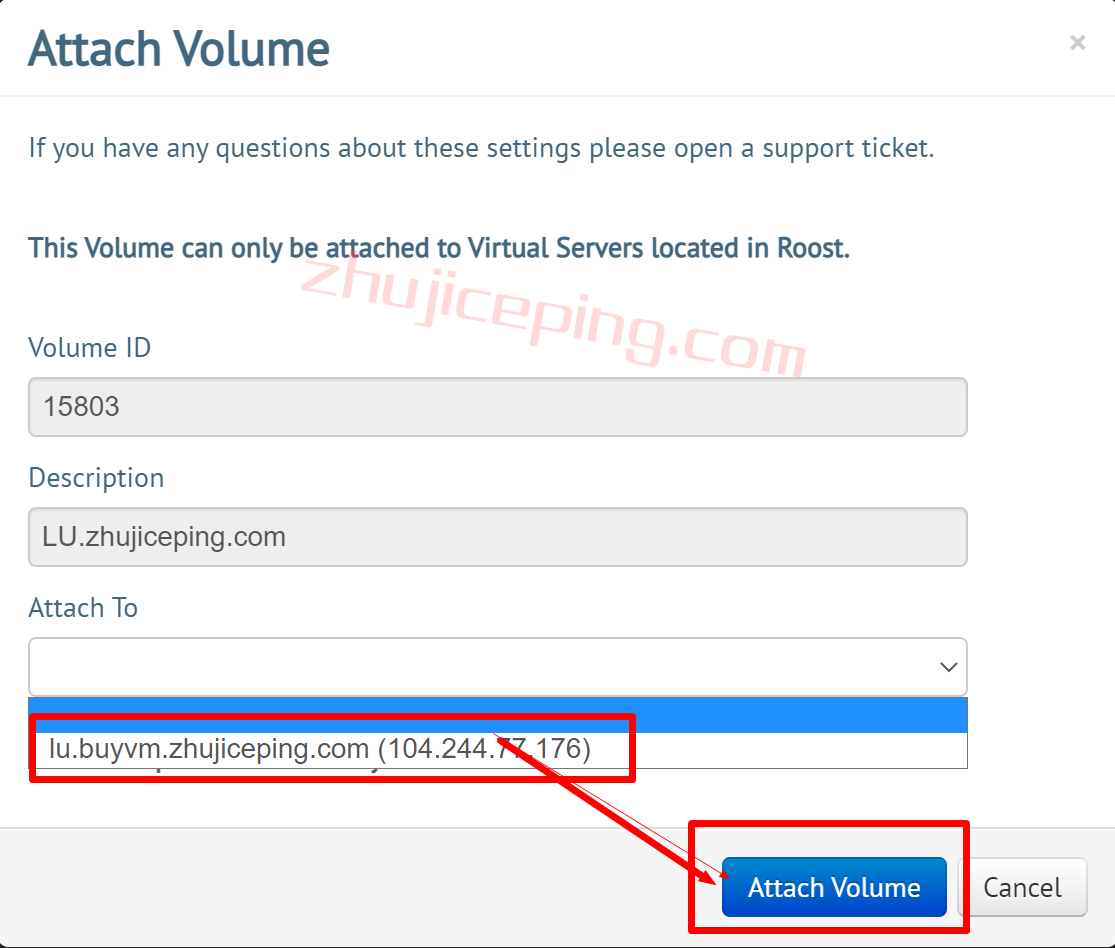
关闭管理后台的网页,没啥事儿了,我们接下来登录SSH,用命令处理:
我们先看看本地文件系统的具体大小,没看到那个块存储:
命令:df -lh
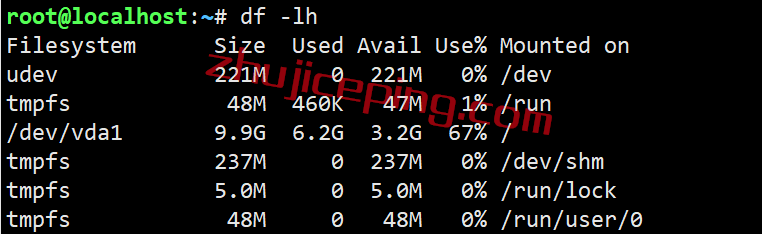
我们来看看硬盘及分区的情况,有个/dev/vda,10G;还有个/dev/sda,250G,没分区
命令:fdisk -l
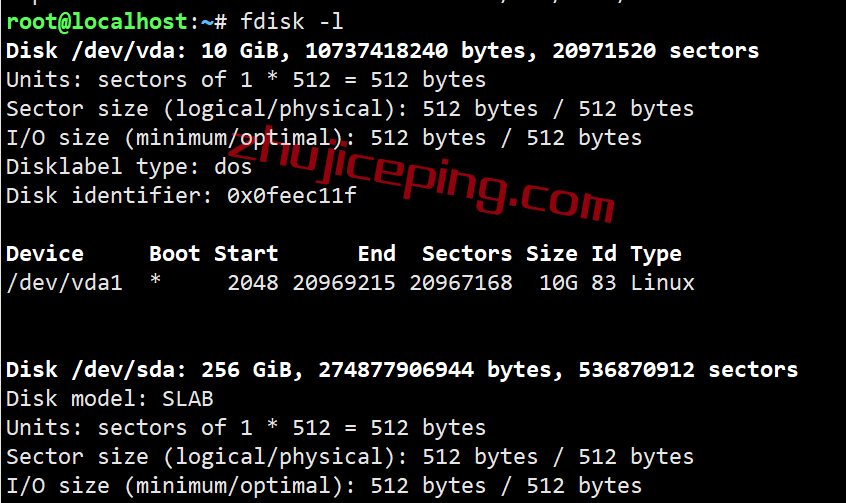
接下来我们要给这个/dev/sda 256G的块进行分区处理:
命令1:parted /dev/sda mklabel gpt
命令2:parted /dev/sda mkpart primary 0% 100%
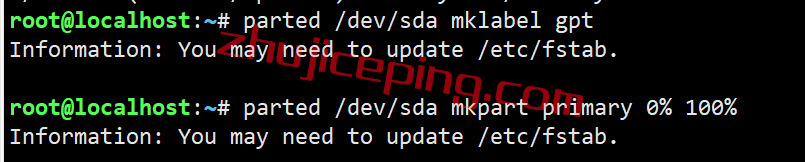
我们现在再看一下:
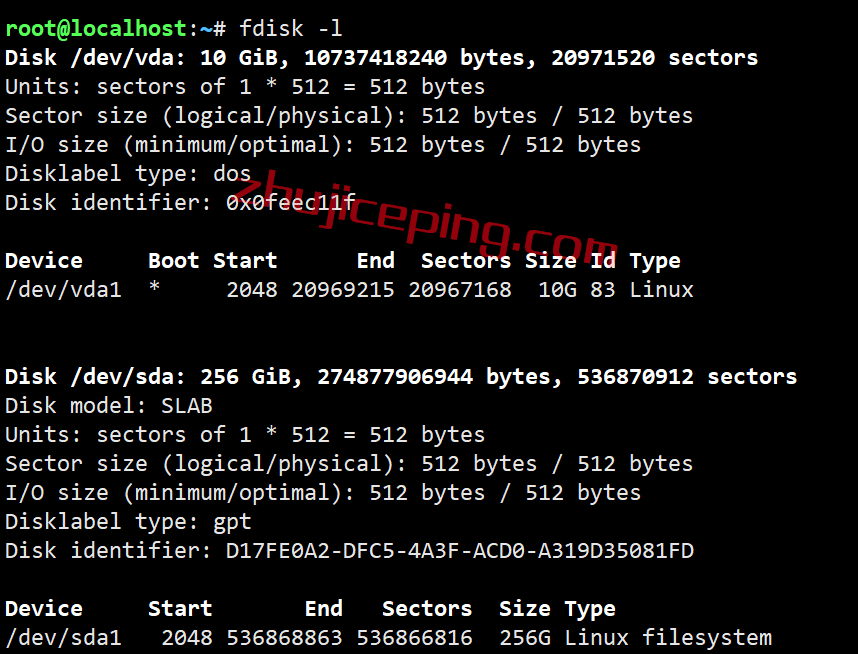
接下来给这个/dev/sda1创建ext4文件系统:
命令:mkfs.ext4 /dev/sda1
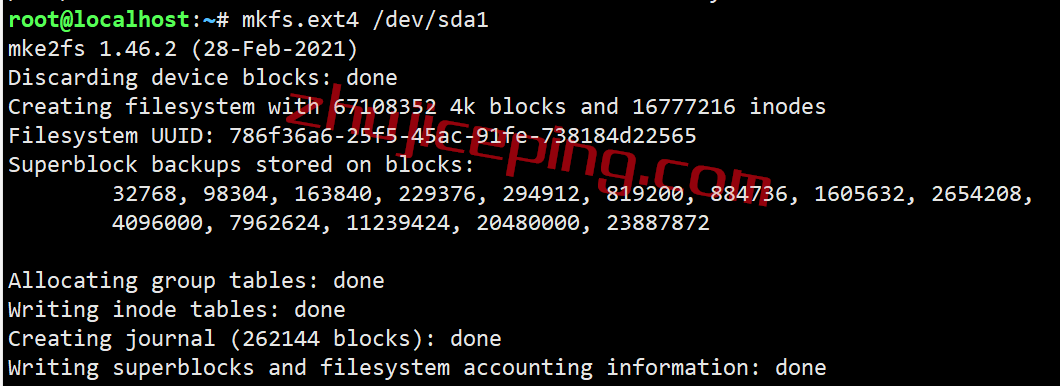
接下来要挂载/dev/sda1这个了,我们要查看下这个块存储的UUID是多少?
命令:blkid

接下来我们要把UUID添加到/etc/fstab文件里 ,在里面添加一行,如下
UUID=786f36a6-25f5-45ac-91fe-738184d22565 /data ext4 defaults 0 0
注意:/data,这是具体的目录,这个大家根据自己的需求来,比如站长用的oneinstack一键安装,网站目录在/data/下面,我希望的就是把这个大硬盘的块存储全部给网站用,那我就直接挂载到/data/。如果/data/目录本身不存在,那就创建一个目录,如果本身目录是存在的那就省略创建目录这一步,创建目录的命令是:mkdir /data
挂载吧!
命令:mount -a

最后,检查下:
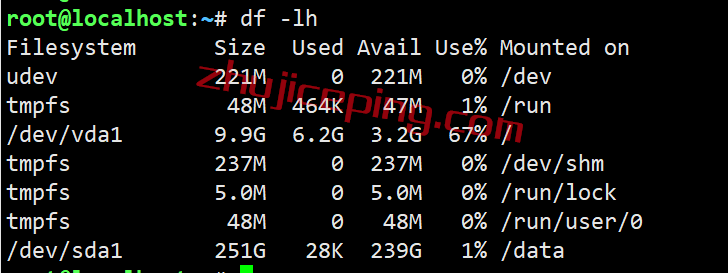
好了,先到这里把!